Passo 1: Il materiale di partenza
Qui sono visibili alcune delle foto utilizzate per l'immagine. Nel complesso abbiamo bisogno di: candele e scatole di candele, fiamme, macchie di cera, fiammiferi e scatola, tavolo o tavola di legno, un sacco di gocce di cera - create gocciolando pazientemente la cera su bottiglie di vetro e plastica diverse, inoltre pennelli Photoshop per effetti di fumo, ad es. questi qui: Set di pennelli per fumo 2.
Tutti gli elementi dell'immagine sono stati ritagliati separatamente in un file separato e successivamente trascinati solo per il compositing di Photoshop nel file di lavoro. Lavorare con una tavoletta grafica rende sicuramente più facile la creazione dell'immagine.

Passo 2: Inizia - Creare la pista da ballo
In un nuovo file con circa 3000px x 2200px e sfondo nero viene inserita la pista da ballo. In questo caso si tratta di un piano, fotografato frontalmente, leggermente inclinato dall'alto. Il piano viene posizionato nel terzo inferiore dell'immagine e il livello viene modificato tramite Filtro>Converti per Smart Filter.
Utilizzando il filtro Sfocatura Gaussiana (circa 7px) e un maschera di livello, il bordo posteriore del tavolo viene sfocato leggermente, in modo che il focus sia maggiormente nel settore anteriore. La conversione in oggetto intelligente ci consente in seguito di tornare al menu, nel caso fosse necessario correggere ulteriormente lo sfocato.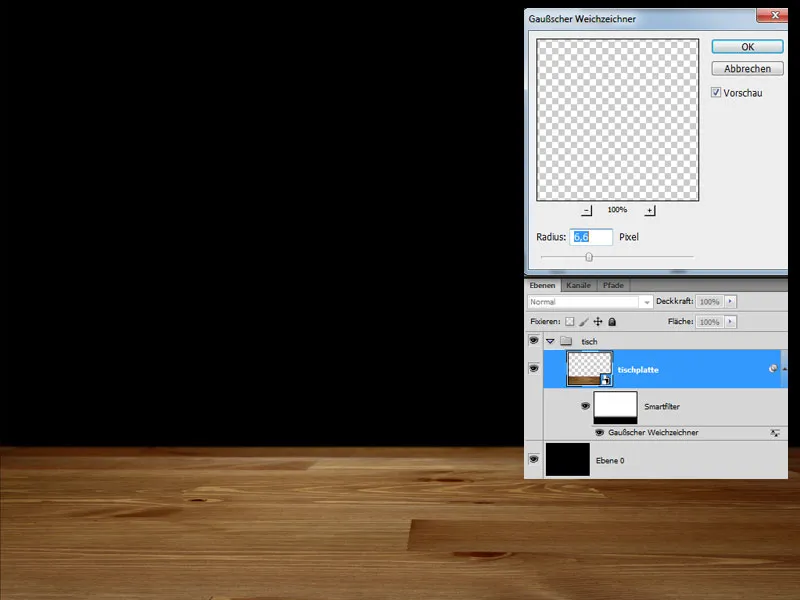
Scuro
(1.) Il tavolo deve essere integrato meglio nello sfondo, quindi lo scuriamo fino alla zona mediana tramite uno strato di regolazione Curve e una maschera. Questo livello viene impostato come maschera di ritaglio per il livello del piano, cioè, le modifiche seguenti influenzano solo il piano e non l'intera immagine. Una maschera di ritaglio può essere creata cliccando tra i due livelli che devono essere collegati tenendo premuto il tasto Alt.
(2.) Il tavolo non è ancora abbastanza scuro per me, quindi viene applicato un secondo livello di regolazione Curve. Questa volta, però, l'area in cui le candele balleranno viene risparmiata in modo ellittico sulla maschera. Tutti i livelli successivi saranno anch'essi creati come maschera di ritaglio.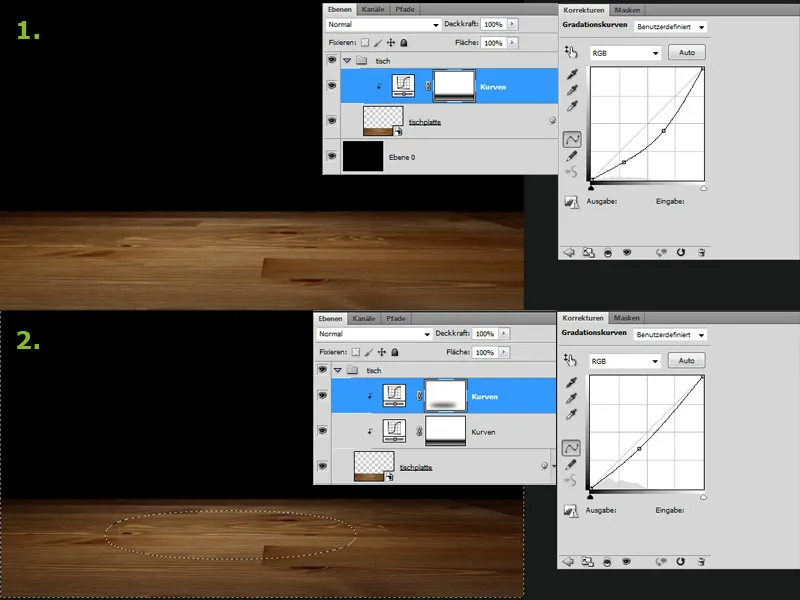
Luce
Nel passo successivo viene aggiunta una luce spot che illumina l'area in cui saranno posizionate le candele. A tal fine viene disegnata una forma bianca, lunga ed ovale con un bordo molto morbido e impostata sulla modalità di riempimento Moltiplica. La scena sarà illuminata principalmente dalla luce delle candele, quindi il piano può essere scurito ulteriormente, regolando i toni medi tramite il correzione dei toni. Ora si può iniziare a ballare, la pista è pronta.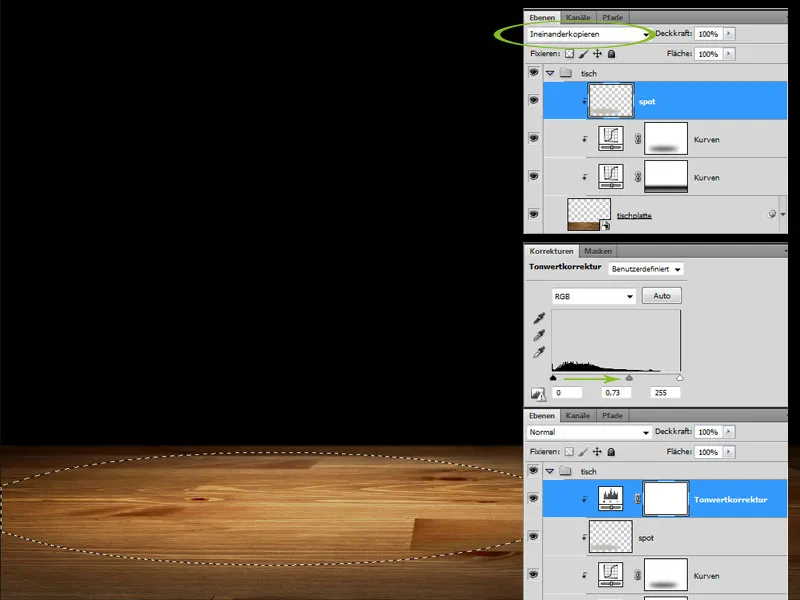
Passo 3: Creare coppia di ballerini - Definire il corpo base
Due candele vengono ritagliate dal materiale di base utilizzando lo strumento Penna per tracciati e inserite nel file di lavoro. Grazie alla Griglia deformazione vengono messe nella posizione di base desiderata. Per questo e per i passaggi successivi può essere utile guardare le foto di riferimento delle coppie di ballerini. In questo modo sarà più facile creare la giusta posizione di ballo.
Tramite uno strato di regolazione Curve vengono quindi leggermente regolati i livelli di illuminazione delle candele. Le luci sono state alzate e i toni medi abbassati, ottenendo così un aumento del contrasto. Gli effetti delle Curve possono essere controllati più dettagliatamente tramite le maschere di livello.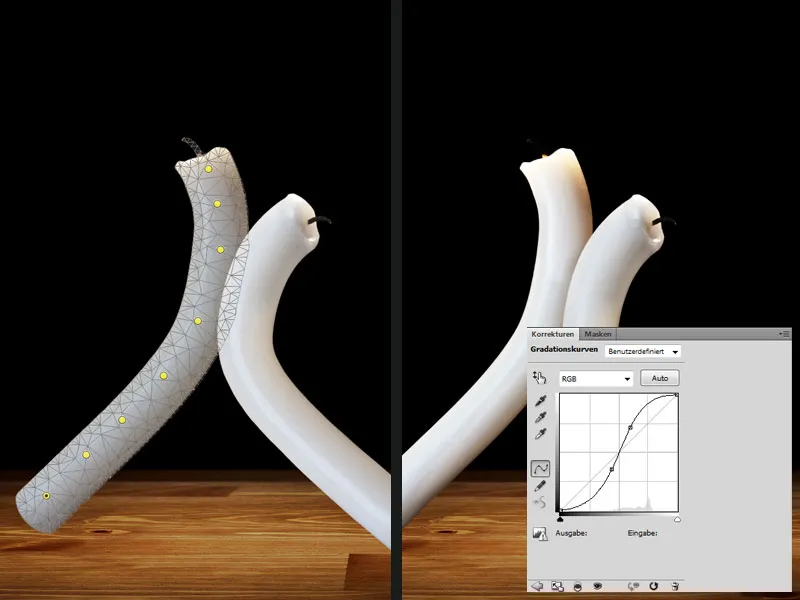
Aggiungere pazientemente parti del corpo - Formare braccia e gambe
Dalle immagini di base vengono ritagliate varie "nasi di cera"; questo può avvenire con lo strumento Penna, a volte funziona anche con lo strumento bacchetta magica, se i contrasti sono abbastanza marcati. Questi passaggi richiedono molta pazienza.
Gli elementi di cera diversi vengono inseriti nell'immagine su livelli separati e tramite Griglia deformazione o tramite Trasformazione libera vengono portati nella forma e posizione desiderate. L'arrangiamento degli elementi avviene quindi di conseguenza dietro o davanti ai corpi di base, a seconda della posizione di ballo da rappresentare. Anche questi passaggi richiedono pazienza e non sempre ogni "naso di cera" si adatta immediatamente, bisogna provare.
Ancora più cera - Aggiungere abiti ecc.
La coppia di ballerini viene equipaggiata con altri elementi di cera, ad es. viene creato un tipo di costume. Potrebbe essere necessario adattare le condizioni di illuminazione dei singoli elementi di cera affinché si armonizzino tra loro. Questo viene regolato tramite la correzione dei toni. Per fondere insieme gli elementi e creare transizioni morbide si utilizzano le maschere di livello.
In questi passaggi si accumulano molto rapidamente molti livelli, che è meglio organizzare in gruppi, ad es. parti del braccio o della gamba. In questo modo mantieni il controllo e ti orienti meglio in seguito, nel caso siano necessarie modifiche.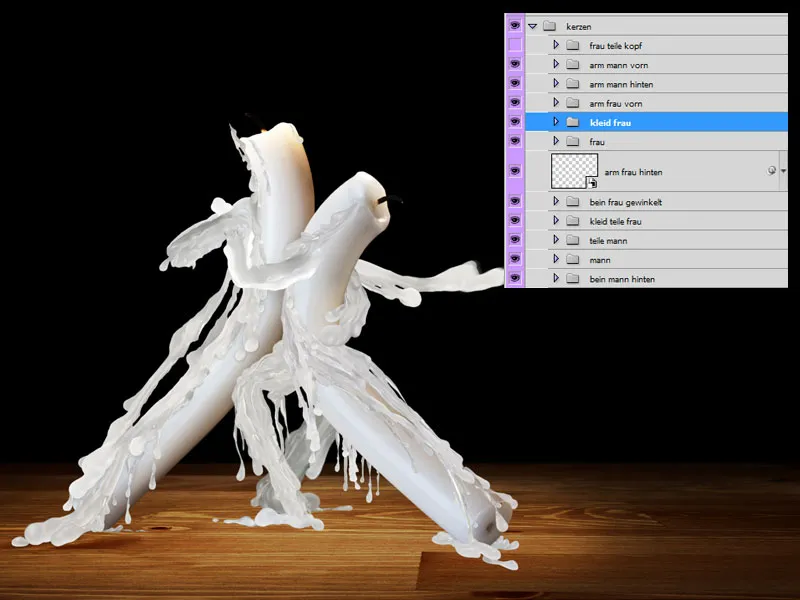
Rifinitura - dipingere ombre e aumentare il contrasto
Una volta soddisfatti con l'ordine di tutti gli elementi, copiamo la coppia di ballerini su un nuovo livello (Shift+Ctrl+E) per facilitare il lavoro successivo. Non dimenticare di nascondere il livello di sfondo e il tavolo per evitare che vengano copiati su questo livello.
Dipingere ombre:
Verrà creato un nuovo livello come maschera di ritaglio per la coppia di ballerini, con il metodo di riempimento Moltiplica. Utilizzando un pennello morbido, rotondo e con una bassa opacità, vengono dipinti le zone d'ombra sulle candele, ad esempio sotto le braccia. Le ombre rendono i due molto più plastici.
Il contrasto potrebbe essere reso ancora più marcato. Per farlo, aggiungiamo un livello di regolazione Curve di tonalità come maschera di ritaglio con il metodo di riempimento Moltiplica. I toni medi e le luci vengono sollevati. Se l'effetto è troppo forte, l'opacità del livello viene ridotta; nel'immagine è al 55%.
Con un ulteriore livello di regolazione Correzione selettiva, rendiamo il tutto più raffinato, illuminando leggermente le luci e riducendo l'estensione dei toni scuri. Fino a questo punto sembra che tutto sia già abbastanza buono. 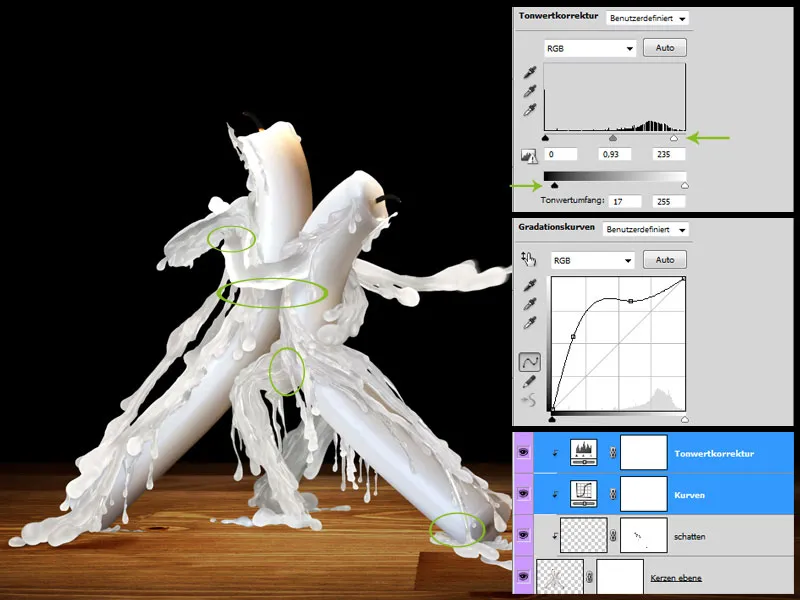
Ombra proiettata a terra
Per renderlo più realistico, è necessario aggiungere un'ombra proiettata a terra. Pertanto, viene dipinta un'ombra sotto la coppia di ballerini su un nuovo livello con un pennello morbido e nero; il livello è impostato su Moltiplica. Applicando il Sfocatura gaussiana al livello, si otterranno transizioni più morbide. Se l'ombra proiettata è troppo intensa, può essere regolata facilmente tramite l'opacità del livello.
Passo 4: Spuntato dalla scatola
Inserimento della scatola delle candele e adattamento del colore
La scatola delle candele è stata anch'essa ritagliata in un file separato, nel documento viene inserita nell'angolo in basso a destra dell'immagine. Per far sì che si adatti cromaticamente al resto dell'immagine, si sovrappone un livello di Riempimento colore (#f6bc42) come maschera di ritaglio con il metodo di riempimento Luce soffusa e un'opacità di circa il 48% sul livello.
La scatola è ancora troppo luminosa, quindi viene aggiunto un livello di regolazione Luminosità/Contrasto, con Luminosità a -90, Contrasto a -13 e opacità del livello ridotta al 80%. Nella maschera di livello, l'effetto viene limitato alla parte inferiore destra della scatola, utilizzando un gradiente da nero a bianco. 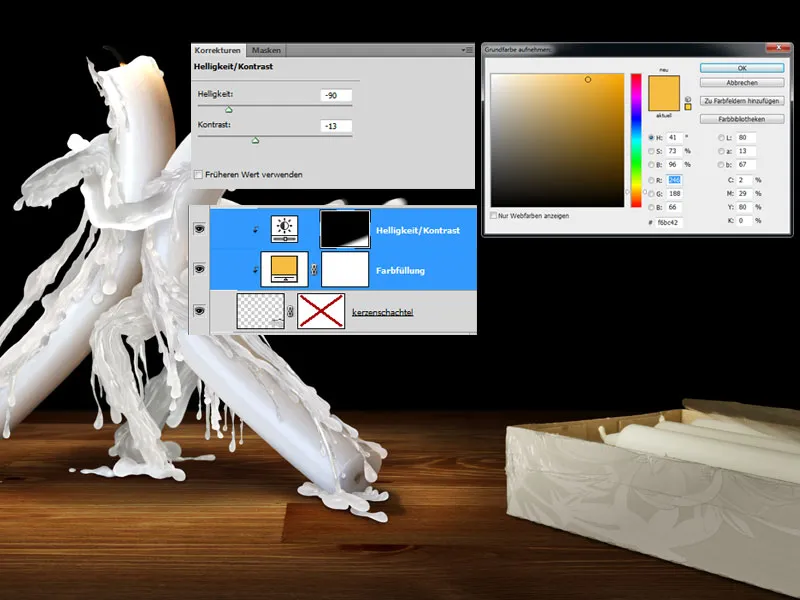
Ulteriore scurimento
Anche dopo essere stato integrato correttamente nell'immagine, la scatola delle candele non sembra ancora naturale. Pertanto, viene aggiunto un ulteriore livello di regolazione Curve di tonalità e una Correzione selettiva. Come mostrato nell'immagine, entrambe le tavolozze riducono ulteriormente i toni chiari. È importante impostare i livelli con il metodo di riempimento Luminosità per evitare la modifica della saturazione del colore della scatola delle candele. 
La confezione brucia
Inseriamo già una bruciatura nella confezione, anche se non si vede ancora fuoco nell'immagine. Per farlo, viene creata una maschera di livello per la scatola delle candele e si maschera una piccola parte del bordo superiore della confezione. Ora è necessario aggiungere un po' di fuliggine intorno al punto bruciato. Questa viene tracciata con un pennello nero e morbido su un nuovo livello con il metodo di riempimento Moltiplica. 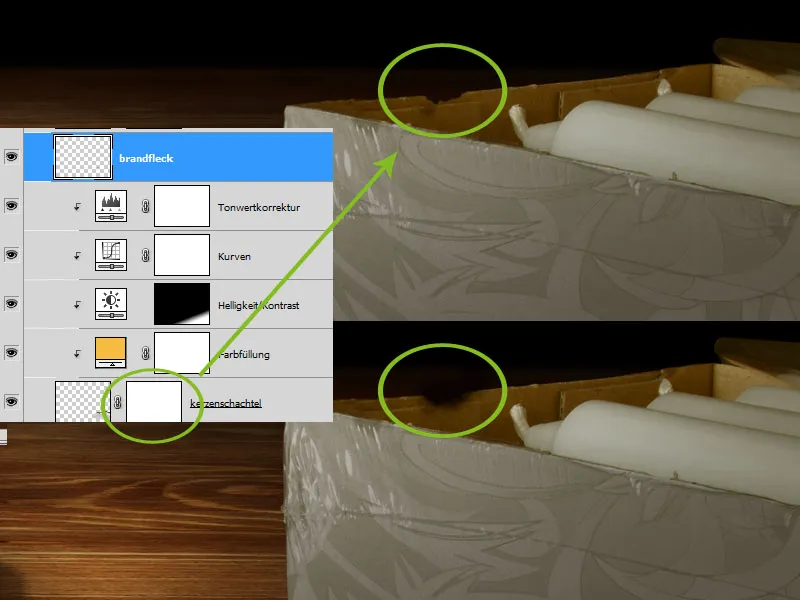
Braci e fumo
Ora dobbiamo aggiungere un po' di braci. Con un pennello duro piccolo e colore rosso/giallo, disegniamo un piccolo bordo infuocato e poi impostiamo il livello nel metodo di riempimento Miscelazione luminosa (Aggiungere). Per potenziare l'effetto, viene duplicato il livello.
Con un pennello adeguato di fumo caricato in anticipo in Photoshop, aggiungiamo una piccola colonna di fumo. Inoltre, anche la confezione riceve un piccolo gocciolamento di cera all'angolo.
Infine, manca solo un'ombra sotto il pacchetto. Per farlo, disegniamo un'ombra con un pennello nero morbido su un nuovo livello, che si trova sotto tutti gli altri. Il livello è impostato sul metodo di riempimento Moltiplica e l'opacità del livello è ridotta al 70%. Così si conclude la modifica della scatola delle candele. 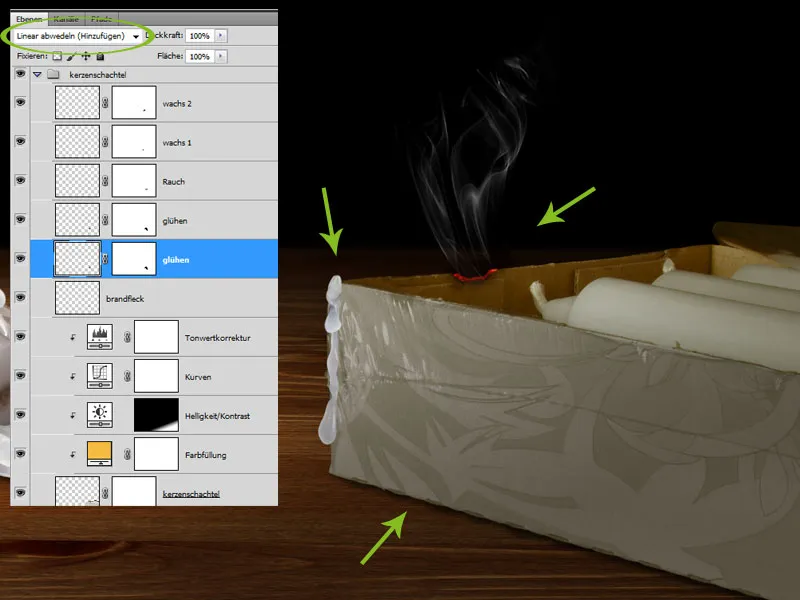
Passo 5: La scatola di fiammiferi
Le candele devono essere accese successivamente, quindi è necessario aggiungere il materiale accendente appropriato all'immagine: una scatola di fiammiferi e fiammiferi spenti. Trascina la scatola di fiammiferi liberata nel documento e posizionala nell'angolo in basso a sinistra dell'immagine, regolandone eventualmente le dimensioni tramite Trasformazione libera.
Il colore blu dell'imballaggio interno non si abbina bene alla tonalità generale dell'immagine, pertanto, tramite un livello di regolazione Tonolità/Saturazione, come maschera di ritaglio, vengono desaturati e schiariti i toni blu. 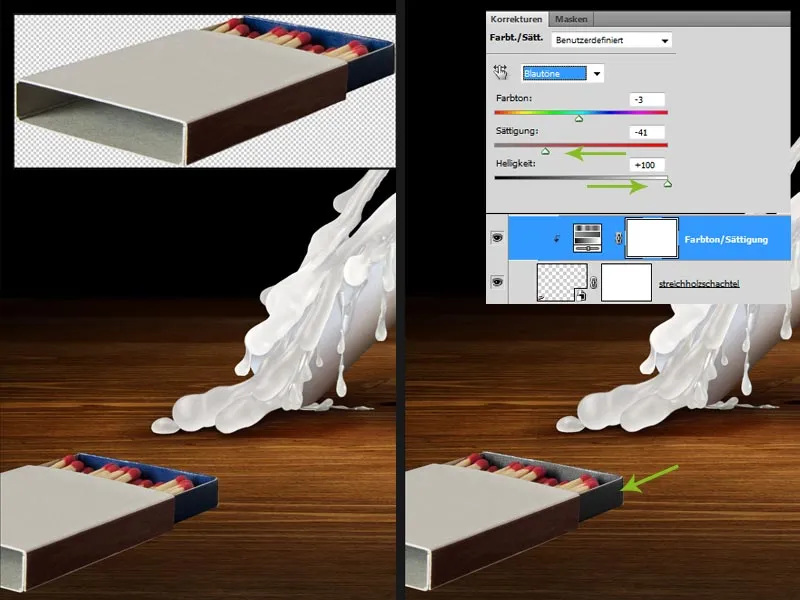
Scurire la scatola
L'area interna della scatola è troppo luminosa, quindi viene semplicemente oscurata con un po' di nero, il livello è impostato su Moltiplica e l'Opacità viene ridotta al 60%. Ora sembra già meglio.
Tuttavia, la scatola nel complesso è ancora troppo luminosa e non si adatta bene all'immagine. Risolviamo questo con uno Strumento di correzione livelli. Questo viene di nuovo inserito come maschera di ritaglio e i toni chiari, medi e scuri vengono ridotti. Successivamente, il livello passa alla modalità di riempimento Moltiplica e l'Opacità viene abbassata al 40%.
Stampe e ombre
Ora alla scatola manca solo una stampa adatta. Questa è stata creata esternamente a Photoshop, con Adobe Illustrator, e successivamente copiata nel documento come Oggetto intelligente. Attraverso la Trasformazione libera la stampa viene adattata alla prospettiva della scatola di fiammiferi. Per integrare meglio la stampa e far trasparire un po' la struttura della carta della scatola, il livello viene impostato nella modalità di riempimento Sovrapponi.
Per la scatola c'è bisogno ancora di un'ombra; questa viene dipinta nuovamente con un pennello morbido nero in un livello separato sotto la confezione, il livello viene impostato nella modalità di riempimento Moltiplica e l'Opacità viene abbassata al 80%.
Per rifinire il tutto, si può applicare al livello dell'ombra il Sfocatura gaussiana con un Raggio di circa 10 pixel.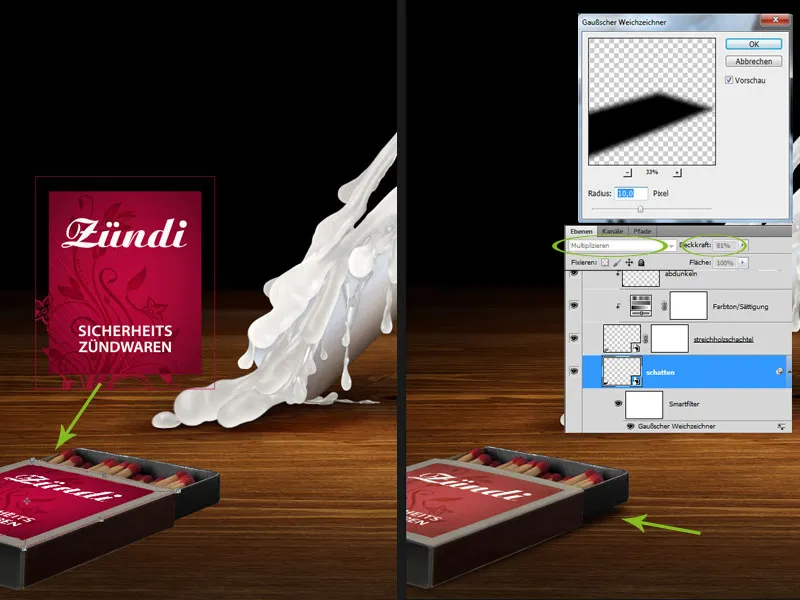
Inserire i fiammiferi
Alla scatola viene aggiunto il tocco finale con l'inserimento di due fiammiferi bruciati, che vengono posizionati sulla confezione. Anche a questi viene aggiunta un'ombra su un proprio livello, che viene dipinta con una piccola punta del pennello di colore nero. Questo livello viene infine impostato di nuovo nella modalità di riempimento Moltiplica e l'Opacità viene ridotta al 90%.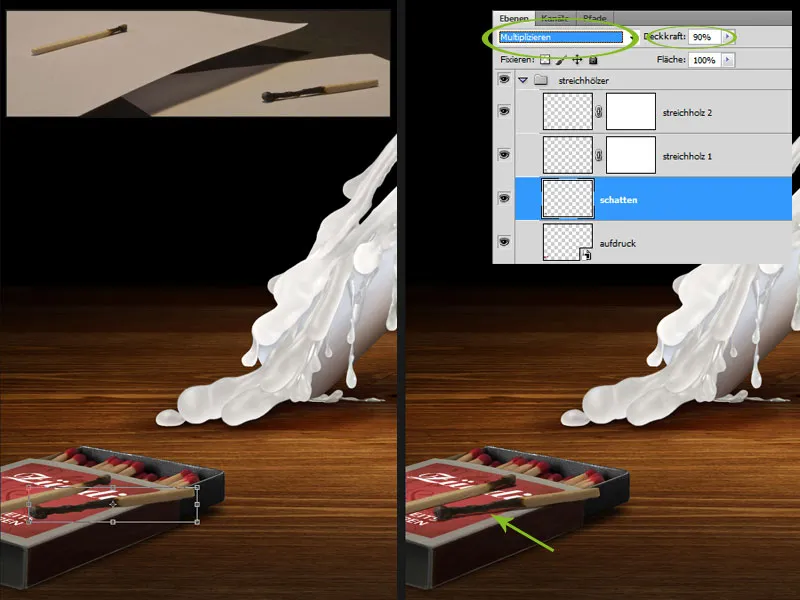
Passaggio 6: Teste "infuocate"
È ora di portare un po' di fuoco nel gioco; per fare ciò si estrae una fiamma adatta dal materiale iniziale e la si trascina nel documento. Attraverso la Trasformazione libera si porta la fiamma alle dimensioni adeguate e la si posiziona sulla stoppino della candela maschile, eventualmente si può creare una transizione pulita tramite un livello di maschera. Infine, il livello viene impostato nella modalità di riempimento Moltiplicazione negativa, così da far sparire le brutte aree scure eventualmente rimaste dal ritaglio.
Più dinamismo
Per più dinamismo e movimento nell'immagine si aggiungono altre fiamme nel documento. Queste vengono distorte e piegate attraverso la Trasformazione libera, fino a creare belle forme curve che potrebbero riflettere il movimento della "testa". Anche per questi livelli si cambia la modalità di riempimento in Moltiplicazione negativa e si mascherano via le parti indesiderate. Questi passaggi richiedono ancora un po' di pazienza, fino a ottenere un risultato gradevole.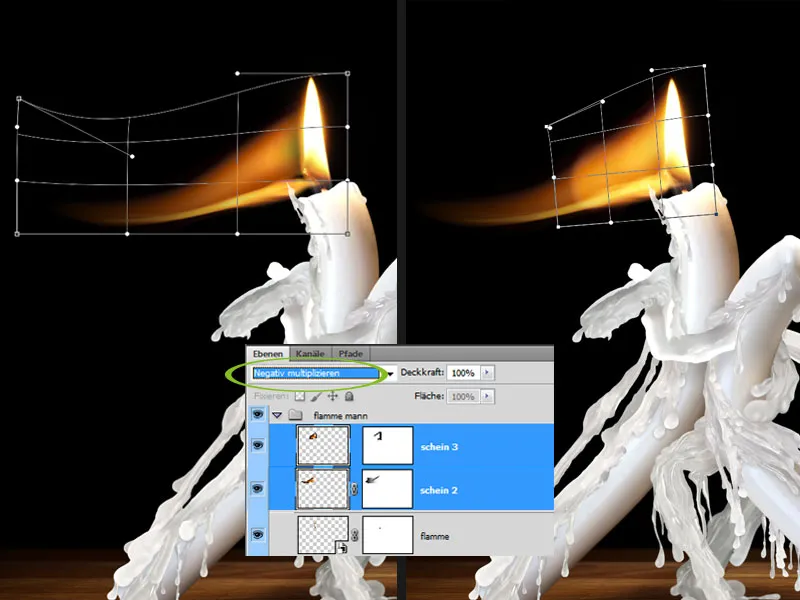
Aggiungere scie luminose
È necessario un po' più di movimento; per questo si integrano delle scie luminose, ottenute anch'esse dalle fiamme ritagliate. In questo caso si esagera un po' di più con la distorsione. Per ottenere bellissimi effetti colorati, si sperimenta con le modalità di riempimento dei livelli. Si adattano particolarmente bene Moltiplicazione negativa, Luce soffusa o Sfumatura colorata; eventualmente è necessario adattare il valore dell'Opacità per questi livelli, altrimenti gli effetti risulterebbero troppo marcati in alcuni punti.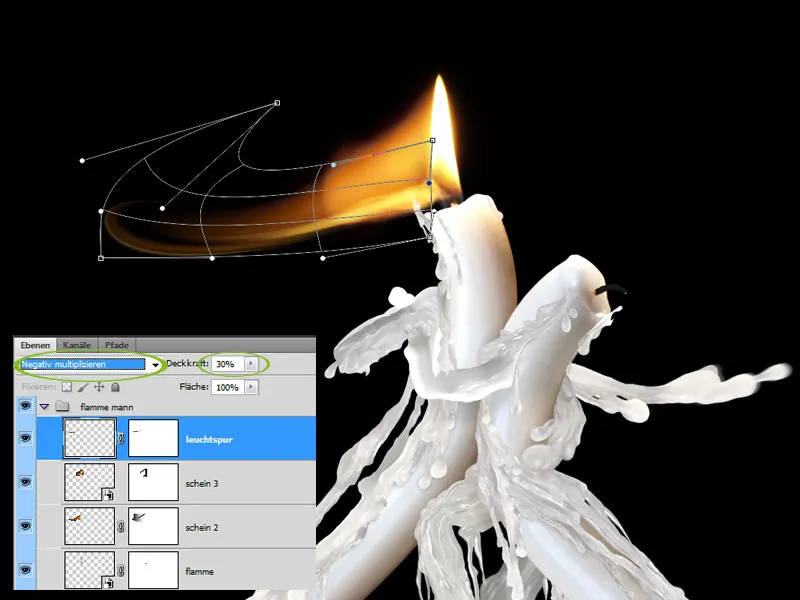
Bagliore luminoso
Dato che il fuoco emette anche luce, viene creato un ulteriore livello per un bagliore luminoso sotto tutti i livelli delle fiamme e delle scie luminose. Si sceglie una tonalità di arancio-giallo e si posiziona un grande punto morbido al centro del fusto della candela. Per una transizione molto dolce verso lo sfondo, si può applicare ulteriormente il Sfocatura gaussiana al livello con un valore di pixel molto alto.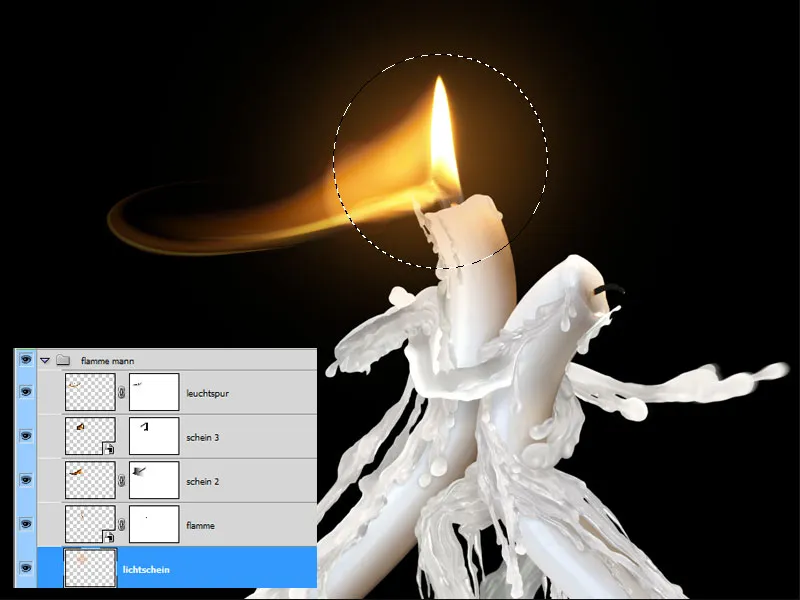
La signora
Per le fiamme della donna sono necessari esattamente gli stessi passaggi. In questo caso sono state integrate solo più fiamme e scie luminose per creare l'illusione di capelli svolazzanti.
Passaggio 7: Cera volante
Il ballo dei due è piuttosto focoso e vivace, quindi dovrebbero essere integrati alcuni goccioloni di cera volanti. Per farlo, esattamente come creando le figure stesse, si ritagliano singoli goccioloni di cera dalle immagini iniziali, si trascinano nell'immagine e si posizionano nei punti corrispondenti.
Per far sembrare che le gocce stiano volando per aria, ad ogni gocciolone si aggiunge un Filtro di mosso. È utile convertire i livelli in un Oggetto intelligente in anticipo, così da poter apportare eventuali modifiche molto facilmente. Il filtro viene applicato con una Distanza di circa 40-50 pixel. L'Angolo è determinato dalla direzione di volo e deve essere regolato separatamente per ogni gocciolone.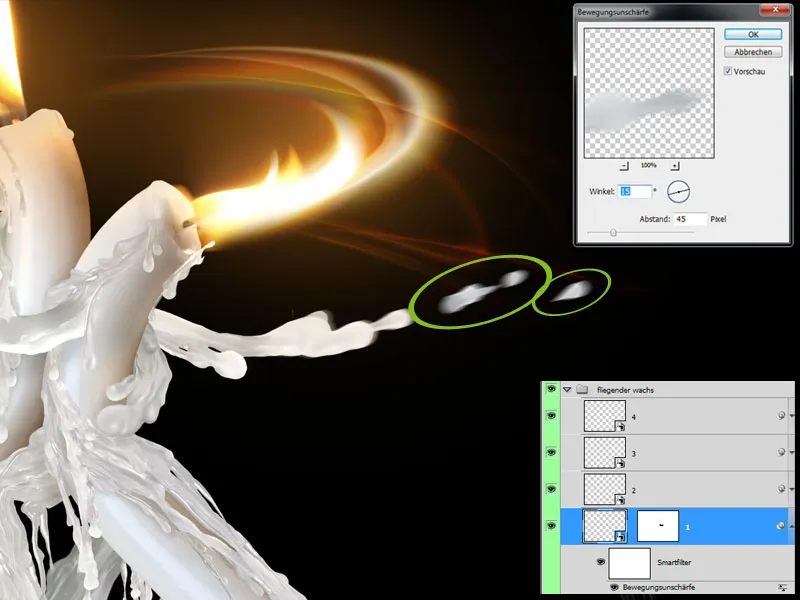
Passo 8: Scintille
Per poter vedere correttamente lo scricchiolio tra i due, è necessario avere una giusta pioggia di scintille. Prima vengono dipinte le scintille per il signore. Per fare ciò, viene creata un nuovo livello dietro i livelli delle candele. Prima di dipingere, è necessario definire le proprietà del pennello. Nella palette dei pennelli sono stati impostati i seguenti valori per l'immagine:
• Pennello stellare (2423) dalla palette dei pennelli propria di Photoshop, Dimensione 60px, Distanza 200%
• sotto Proprietà della forma: Jitter delle dimensioni 100%, Controllo: Pennino pressione, Jitter dell'angolo: Controllo: Pennino inclinazione
• sotto Distribuzione: 500%
• sotto Impostazioni del colore: Prima selezionare un Colore di primo piano e di Sfondo: Arancione e Rosso, Jitter di primo piano/sfondo 50%, Controllo: Pennino pressione
• sotto Trasferimento: Jitter del flusso: Controllo: Pennino pressione, Minimo 59%, Jitter del flusso: Controllo: Pennino pressione, Minimo 60%
• la Levigatura viene attivata.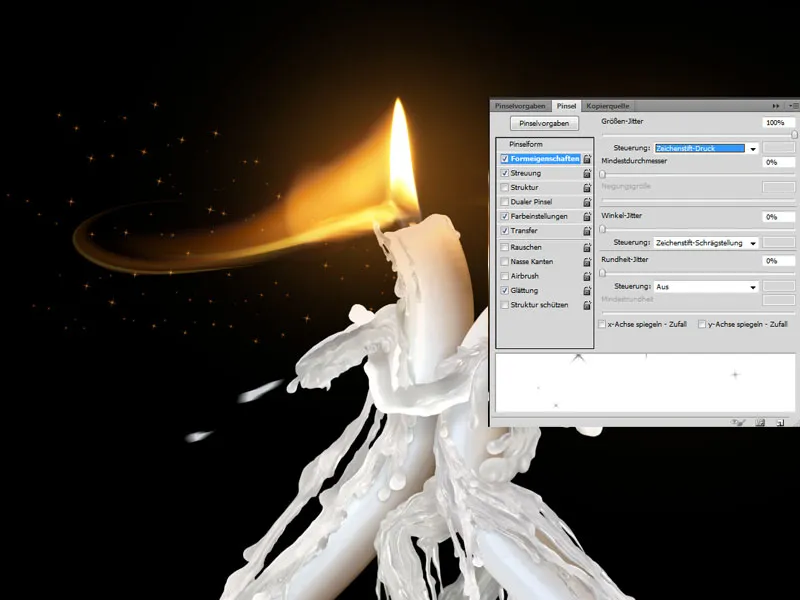
Distorcere le scintille
Mentre si dipingono le stelle, è possibile sperimentare con dimensioni, distribuzione, ecc., non esiste una soluzione universale. Nell'immagine, il livello delle stelle è stato ulteriormente distorto tramite Trasformazione libera, quindi le stelle non sembrano essere tutte sullo stesso piano, ma danno un effetto prospettico. Le scintille per la signora sono state create nello stesso modo come appena descritto.
Lasciare volare grandi scintille
Con tonalità di giallo-arancione viene dipinto un piccolo goccio leggermente irregolare su un nuovo livello. Quando si è soddisfatti del risultato, il livello viene convertito in un oggetto intelligente.
Ora al goccio viene aggiunta un po' di Sfocatura di movimento tramite il filtro omonimo. Per l'immagine è stata scelta una Distanza di circa 40 pixel. Tramite l'Angolazione, simile alle gocce di cera, viene definita la "direzione" di volo.
Per donare più luminosità alla scintilla, viene creato una copia del livello. Per la copia, il valore di sfocatura di movimento viene aumentato a circa 140 pixel, ottenendo così una scia luminosa più bella.
Completare le scintille e integrare il bagliore
Nello stesso modo, vengono integrate ulteriori scintille nell'immagine. I due livelli di partenza possono essere copiati più volte, è solo necessario adattare ogni volta l'angolo di volo per ciascuna scintilla. Grazie alla trasformazione in smart object, tutto questo avviene piuttosto rapidamente.
Le scintille ricevono il tocco finale con una piccola luce. A tale scopo, viene creato un nuovo livello vuoto al di sotto di tutti i livelli di scintilla, utilizzando la modalità di riempimento Moltiplica negativo. Con un pennello morbido, leggermente più grande della scintilla, e una Opacità di circa il 20%, viene aggiunto un bagliore giallo-arancione dietro ogni scintilla.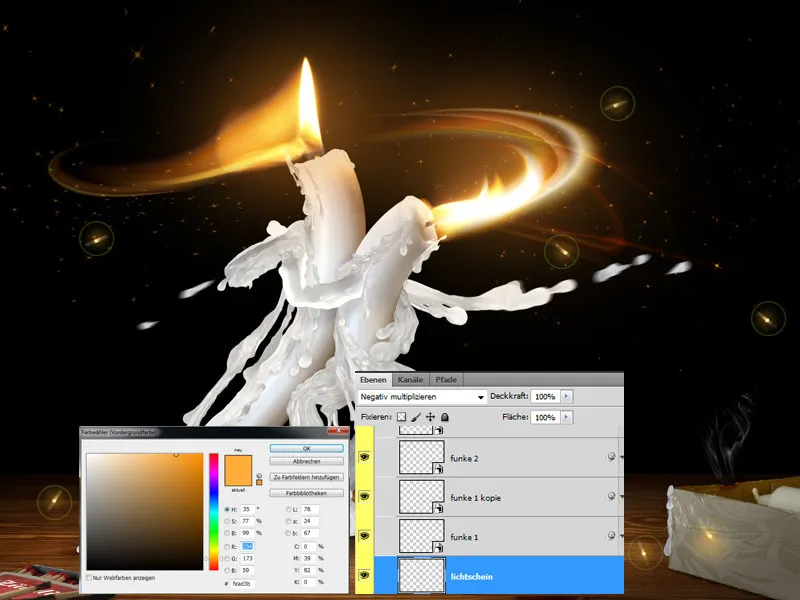
Passo 9: Macchie di cera sul tavolo
Dato che la cera vola qua e là nell'aria, devono essere visibili anche delle macchie di cera sul tavolo. Con lo Strumento di selezione rapida, viene selezionata dal materiale d'origine una macchia di cera adatta e trascinata nel file di lavoro.
Facendo Doppio clic sull'anteprima della miniatura del livello, si aprono le Opzioni di riempimento negli Stili di livello. Nella parte inferiore della tavolozza Gamme di colore, viene selezionato il Grigio e nel livello Questa E il cursore per i toni scuri viene spostato tenendo premuto Alt, fino a circa 225. La macchia di cera si integra meglio ora e lascia trasparire la superficie del tavolo in legno. Ulteriori macchie di cera vengono inserite nello stesso modo nell'immagine.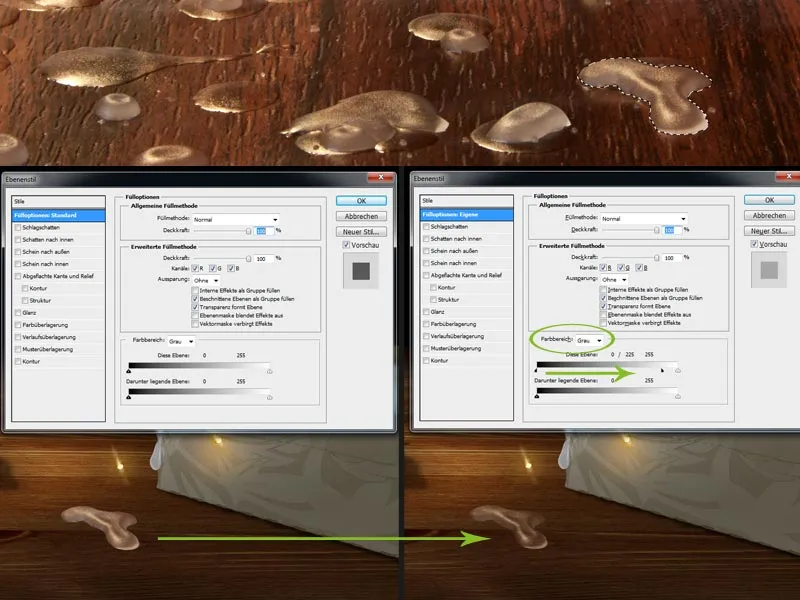
Passo 10: Piccola macchia di bruciatura sul parquet da ballo
Ora abbiamo guai: Una delle scintille ha bruciato il tavolo. Per una piccola macchia di bruciatura sul piano del tavolo viene creato un nuovo livello con la modalità di riempimento Moltiplicare. Con una piccola punta di pennello e del colore nero, viene dipinta una macchia. Con lo Sfumino, è possibile sfumare bene i contorni, così la macchia appare più naturale. In una maschera di livello, è possibile eventualmente rimuovere ancora delle aree.
Utilizzando un pennello per il fumo già utilizzato in precedenza e una tonalità di grigio chiaro, viene posizionata su un nuovo livello una piccola scia di fumo sopra la macchia. Se il fumo è troppo evidente, ridurre leggermente l'opacità del livello.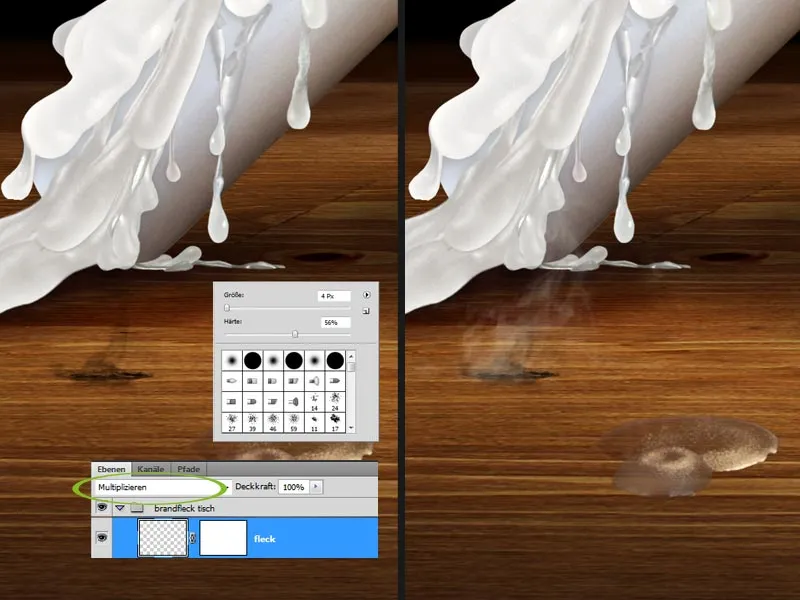
Passo 11: Mettere maggiormente in evidenza la coppia che balla
Con lo Strumento di selezione si traccia un'area ellittica intorno alla coppia che balla, l'area selezionata viene invertita e viene inserito un livello di regolazione Curve di gradazione. Abbassando i toni scuri, le aree dell'immagine intorno alla coppia che balla vengono scurite, portando così maggiormente in evidenza entrambi. Per ottenere una transizione morbida, nell'area maschera del livello di regolazione viene impostato il Gradiente morbido a 250 pixel.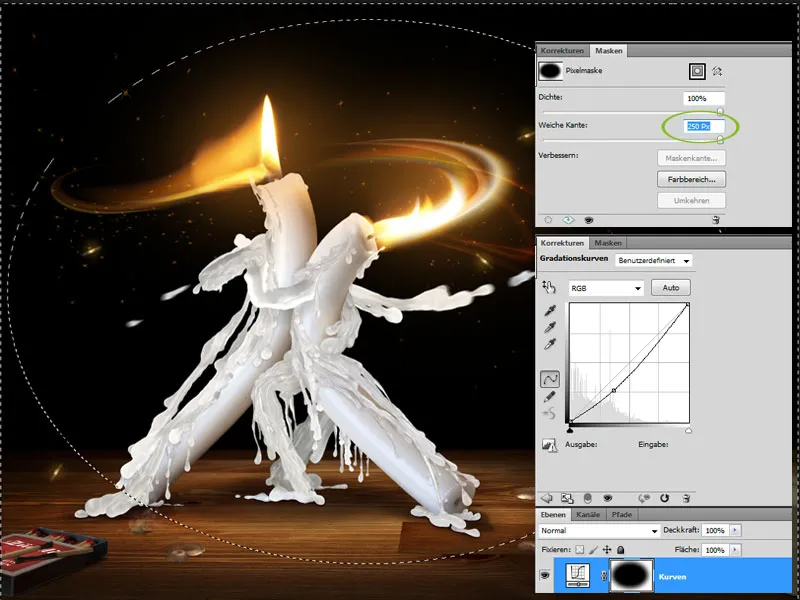
Passo 12: Ancora un po' più scuro
Per i miei gusti, le scatole di candela e fiammiferi nella parte inferiore potrebbero essere un po' più scure; con un secondo livello di regolazione, le aree più scure vengono ulteriormente scurite utilizzando le curve di gradazione. La maschera di livello viene invertita e si applica l'effetto solo alle aree desiderate con un grande pennello morbido.
Passo 13: Finale - più atmosfera con un bagliore dorato
Come ultimo passaggio, viene aggiunto un livello di colore utilizzando la modalità di riempimento Luce soffusa. Scegliendo una tonalità di colore giallo-marrone si ottiene una sfumatura dorata che supporta molto bene l'atmosfera dell'immagine.
L'immagine finita
Ecco come appare il risultato:


